Manipulando combobox (select) com JavaScript
O controle select (combobox) é uma caixa de seleção onde o usuário poderá escolher uma entre as demais opções da lista.
O controle select (combobox) é uma caixa de seleção, o usuário poderá escolher uma entre as demais opções da lista.
Vamos criar uma combo “cidades” com alguns nomes de cidades.
Nossa combo se parecerá como a da figura abaixo:
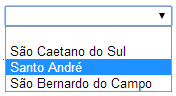
Eu vou utilizar 4 elementos: 3 cidades e 1 opção em branco (nulo, “”), o HTML da combo será como o seguinte:
<select id="cboCidades">
<option value=""></option>
<option value="scs">São Caetano do Sul</option>
<option value="sa">Santo André</option>
<option value="sbc">São Bernardo do Campo</option>
</select>
A propriedade id da combo será cboCidades, logo poderemos encontrar o controle da seguinte forma:
var comboCidades = document.getElementById("cboCidades");
A variável comboCidades possui a combobox, então podemos acessar algumas propriedades como, por exemplo, selectedIndex
que contém um valor inteiro com o índice do item (option) selecionado.
Explicando melhor, cada tag option possui um índice, em nosso exemplo temos o seguinte:
| índice | option |
|---|---|
| 0 | <option value=""></option> |
| 1 | <option value="scs">São Caetano do Sul</option> |
| 2 | <option value="sa">Santo André</option> |
| 3 | <option value="sbc">São Bernardo do Campo</option> |
Outra propriedade muito útil é a length, ela representa o total de elementos de uma combo.
Se a combo não tiver elementos, o valor de length será 0.
Sabendo o total de elementos, podemos percorrer a coleção options através em um laço for.
for (i = 0; i < comboCidades.length; i = i + 1) {
console.log(comboCidades.options[i]);
}
Carregando a combobox
Para carregar a combo vamos utilizar o botão btnCarregar, adicione ao seu HTML:
<input type="button" id="btnCarregar" value="Carregar combobox" />
Temos que criar cada option na mão, na unha mesmo.
A idéa é criar um elemento HTML com JavaScript, utilizaremos a função document.createElement(‘tag’).
Armazenamos em uma variável qualquer, por exemplo elem e então definimos 2 propriedades: text e value.
var elem = document.createElement('tag')
elem.value = "scs";
elem.text = "São Caetano do Sul";
Uma vez criado os elementos, basta adicioná-los a nossa combobox, fazemos isso através do método add(elem, elem[].
-
O primeiro parâmetro é fácil, é o elemento que acabamos de criar.
-
O segundo também, ele diz onde (em que índice) será inserido o elemento.
Resumindo, é isto aqui:
var elem = document.createElement('tag')
elem.value = "scs";
elem.text = "São Caetano do Sul";
comboCidades.add(elem, comboCidades.options[0]);
Então teremos que repetir o trecho acima para cada option, veja:
document.getElementById("btnCarregar").onclick = function() {
var comboCidades = document.getElementById("cboCidades");
var opt0 = document.createElement("option");
opt0.value = "0";
opt0.text = "";
comboCidades.add(opt0, comboCidades.options[0]);
var opt1 = document.createElement("option");
opt1.value = "scs";
opt1.text = "São Caetano do Sul";
comboCidades.add(opt1, comboCidades.options[1]);
var opt2 = document.createElement("option");
opt2.value = "sa";
opt2.text = "Santo André";
comboCidades.add(opt2, comboCidades.options[2]);
var opt3 = document.createElement("option");
opt3.value = "sbc";
opt3.text = "São Bernardo do Campo";
comboCidades.add(opt3, comboCidades.options[3]);
};
Descobrindo o valor selecionado
Quando o usuário clicar em uma opção da combobox, o seguinte código mostrará qual é o índice escolhido:
console.log(comboCidades.selectedIndex);
Além disso, cada option possui pelo menos 2 propriedades interessantes: text e value:
-
text é a “label”’, o texto entre as tags <options></options>.
comboCidades.options[comboCidades.selectedIndex].text;
-
value é a “chave”, o valor da propriedade
value.comboCidades.options[comboCidades.selectedIndex].value;
Agora podemos criar um botão em nosso HTML para dispararmos uma função que nos dirá os informações da combobox.
Ao HTML adicionamos:
<input type="button" id="btnInfo" value="Valor selecionado" />
E nosso código JavaScript será:
document.getElementById("btnInfo").onclick = function() {
var comboCidades = document.getElementById("cboCidades");
console.log("O indice é: " + comboCidades.selectedIndex);
console.log("O texto é: " + comboCidades.options[comboCidades.selectedIndex].text);
console.log("A chave é: " + comboCidades.options[comboCidades.selectedIndex].value);
};
Pronto! com as informações da combobox em mãos você poderá tomar qualquer direção: enviar os dados via Ajax, exibir outros dados, etc…
Selecionando um valor para a combobox
Agora precisamos selecionar uma valor para a nossa combo. Fazemos isso através da propriedade selectedIndex, pois ela é leitura e escrita.
Em outra palavras, podemos atribuir o índice que desejamos que fique selecionado:
comboCidades.selectedIndex = 2; // atribuindo um índice qualquer
Mais fácil impossível, então vamos complicar um pouquinho.
Vamos atribuir um valor randômico. Precisaremos da propriedade length em conjunto com as funções Math.random() e
Math.floor().
O código abaixo retornará um inteiro randômico entre 0 e o máximo da combobox.
Math.floor(Math.random() * comboCidades.length)
Juntando tudo:
comboCidades.selectedIndex = Math.floor(Math.random() * comboCidades.length);
Vamos colocar nosso código em um botão chamado btnAleatoriamente e atribuir a função.
document.getElementById(“btnAleatoriamente”).onclick = function() { var comboCidades = document.getElementById(“cboCidades”); comboCidades.selectedIndex = Math.floor(Math.random() * comboCidades.length); };
Não se esqueça de criar o botão no arquivo HTML.
Não se assuste com o código acima! Se precisar, veja a matéria como gerar números aleatórios em Javascript/
Removendo elementos da combobox
O método remove(indice) remove o elemento.
document.getElementById("btnRemoverItem").onclick = function() {
var comboCidades = document.getElementById("cboCidades");
comboCidades.remove(0);
};
O método acima está removendo sempre o elemento de índice 0 (zero), em outras palavras, ele está removendo o primeiro item.
Removendo todos os itens
Para remover todos os itens basta percorrer a coleção options e aplicar a função remove(indice).
Eu mostrei como percorrer a coleção lá no começo do artigo, veja:
for (i = 0; i < comboCidades.length; i = i + 1) {
comboCidades.options[i];
}
É só trocar o [i] por remove(i)
for (i = 0; i < comboCidades.length; i = i + 1) {
comboCidades.remove(i);
}
Mas aqui tem uma pegadinha e seu código não funcionará.
Ao remover o elemento, o índice da combobox (a propriedade comboCidades.length) se refaz e bagunça tudo.
Solução, optei por remover um índice fixo, no caso o índice 0 (zero).
Dessa forma, o laço itera a coleção da combobox e retira sempre o primeiro option seja ele qual for.
for (i = 0; i < comboCidades.length; i = i + 1) {
comboCidades.remove(0);
}
Mas esse 0 (zero) fixo me fez lembrar que não preciso do iterador i e consequentemete, não preciso do laço for, então
utilizei um laço while:
document.getElementById("btnRemoverTodos").onclick = function () {
var comboCidades = document.getElementById("cboCidades");
while (comboCidades.length) {
comboCidades.remove(0);
}
};
Experimente o resultado final
See the Pen Exemlo de combobox by Flávio Micheletti (@flaviomicheletti) on CodePen.
